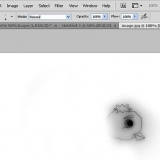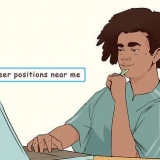Sørg for at lagmasken er valgt før du bruker gradienten, ellers vil ikke uskarpheten fungere ordentlig. Elsker ⇧ Skift for å flytte markøren i en rett linje.






Blande to bilder sammen i photoshop
Å blande ett bilde med et annet er en av mange måter å bruke Adobe Photoshop på. Du kan gjøre dette ved å legge bildene i lag og justere gradienten eller opasiteten til bildet. For å gjøre dette, plasser to bilder i samme fil i forskjellige lag, legg til en lagmaske og gjør de nødvendige endringene med Gradient-verktøyet. Justering av opasiteten følger omtrent samme prosess. Ikke glem å dobbeltsjekke lagene dine for å sikre at du har gjort endringene på riktig sted.
Trinn
Metode 1 av 2: Bruk gradient

1. Åpne et bilde i Photoshop. Velg "Åpne" fra "Fil"-menyen og bla til det første bildet du vil bruke som bakgrunn.

2. Åpne "Layers"-menyen og velg "New Layer". Denne undermenyen finner du i hovedmenyen. Lag lar deg endre et bilde uten å endre originalen.

3. Legg de to bildene til det nye laget. Velg "Plasser" fra "Fil"-menyen og bla til det andre bildet du vil bruke for å tone inn i det første.

4. Dra bildene for å flytte dem. Plasser kantene på bildene side ved side der du vil at uskarphet-effekten skal brukes.
Bakgrunnsbilder kan ikke flyttes. Hvis ett av bildene dine er angitt som bakgrunnsbilde, behold alt (Windows) eller ⌥ Option (Mac) og dobbeltklikk på Bakgrunn i lagpanelet (nederst til høyre) for å konvertere det til et vanlig lag.

5. Velg laget du vil uskarpe i lagpanelet. Dette vinduet viser alle dine nåværende lag og finnes som standard i nedre høyre hjørne.

6. Klikk på "Legg til lagmaske". Denne knappen er representert av en sirkel i en firkant og er plassert i den nederste verktøylinjen i lagpanelet. Et ikon for masken vises ved siden av laget den ble lagt til.

7. Klikk på ikonet for å velge lagmasken. Ikonet vises som valgt.

8. Velg "Gradient" fra verktøypanelet. Gradient vises med en firkant med to farger som smelter inn i hverandre. Verktøypanelet finnes som standard på høyre side av vinduet.
Du kan også bruke hurtigtasten G bruk for å velge dette verktøyet.

9. Åpne Gradient Selector. Gradientvelgeren er plassert i øverste venstre hjørne av hovedmenyen etter å ha valgt "Grade" og viser et panel med flere gradienter å velge mellom.

10. Velg sort/hvitt gradient. Den svarte og hvite gradienten er tredje fra venstre i den øverste raden i Gradient-velgeren.
Du kan også velge andre gradienter (med farger for eksempel), men svart til hvit fungerer best for en standard uskarphet-effekt.

11. Klikk og dra fra punktet i bildet der du vil at uskarpheten skal begynne.

12. Slipp markøren der du vil slutte å falme. Når den slippes, vil uskarphet-effekten vises i det endelige bildet.
Hvis du vil angre gradienten og prøve igjen, trykk Ctrl+z (Windows) eller ⌘ cmd+z (Mac).
Metode 2 av 2: Juster opasiteten

1. Åpne et bilde i Photoshop. Velg "Åpne" fra "Fil"-menyen og se etter det første bildet du vil bruke som bakgrunn.

2. Åpne "Layers"-menyen og velg "New Layer". Denne undermenyen finner du i hovedmenyen. Lag lar deg endre et bilde uten å endre originalen.

3. Legg de to bildene til det nye laget. Velg "Plasser" fra "Fil"-menyen og bla til det andre bildet du vil bruke for å tone inn i det første.

4. Velg laget du vil uskarpe i lagpanelet. Dette vinduet viser alle dine nåværende lag og finnes som standard i nedre høyre hjørne.
Sørg for at laget du vil gjøre uskarp, er på toppen av det andre bildet. Du kan klikke og dra lag i lagpanelet for å omorganisere dem. Lag vist over andre er på toppen.

5. Velg `Dekning`-menyen. Du finner dette øverst i lagvinduet.

6. Juster opasiteten til nivået av gjennomsiktighet du ønsker. Å senke opasiteten vil gjøre bildet mer gjennomsiktig, og avsløre det underliggende bildet. 100 % er helt ugjennomsiktig og 0 % er helt gjennomsiktig.
Du kan justere opasiteten med glidebryteren eller via `Layers` > lag stil > Blandingsalternativer` i hovedmenyen.
Nødvendigheter
- Photoshop
- To bilder
Artikler om emnet "Blande to bilder sammen i photoshop"
Оцените, пожалуйста статью
Populær